অ্যাডোব ডিজিটাল সংস্করণ থেকে যে কোনও ফাইল কীভাবে প্রিন্ট করবেন
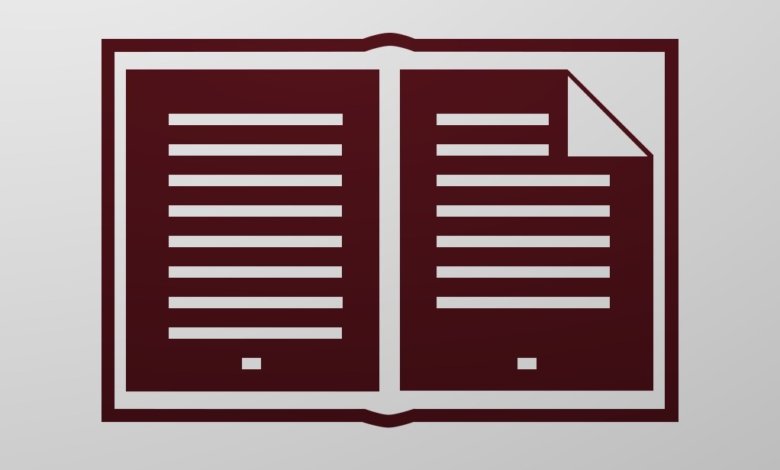
Adobe Digital Editions আপনাকে পড়ার এবং মুদ্রণের জন্য ই-বুক এবং নথি আমদানি করতে দেয়। Adobe Digital Editions থেকে কিভাবে একটি ফাইল প্রিন্ট করতে হয় তা এখানে।
Adobe ডিজিটাল সংস্করণ থেকে প্রিন্ট করতে Ctrl+P (বা Cmd+P) টিপুন
ধাপ 1. ফাইলটি অ্যাডোব ডিজিটাল সংস্করণে যোগ করুন
আপনি যে নথি/ইবুকটি মুদ্রণ করতে চান সেটি যোগ করুন। Adobe Digital Editions .acsm (Adobe Content Server Message), .pdf, এবং .epub ফাইল এক্সটেনশন সহ ফাইল সমর্থন করে। আপনি যা যোগ করেন তা যদি একটি ACSM ফাইল হয়, তাহলে আপনাকে Adobe Digital Editions-এ কম্পিউটার অনুমোদন করতে হবে। অনুমোদনের পর, Adobe Digital Editions আপনার কম্পিউটারে বিষয়বস্তু ডাউনলোড করা শুরু করবে।

ধাপ 2. ফাইলটি পড়ুন
বইটিতে ডান-ক্লিক করুন এবং রিড বোতামে আলতো চাপুন।
ধাপ 3. Adobe Digital Editions থেকে প্রিন্ট করুন
ক্লিক করুন ফাইল > প্রিন্ট , অথবা কীবোর্ড শর্টকাট ব্যবহার করুন। আপনি ব্যবহার করতে পারেন Ctrl+P Adobe Digital Editions থেকে ফাইলটি প্রিন্ট করতে। ম্যাক কম্পিউটারে, টিপুন Cmd+P মুদ্রণ করতে
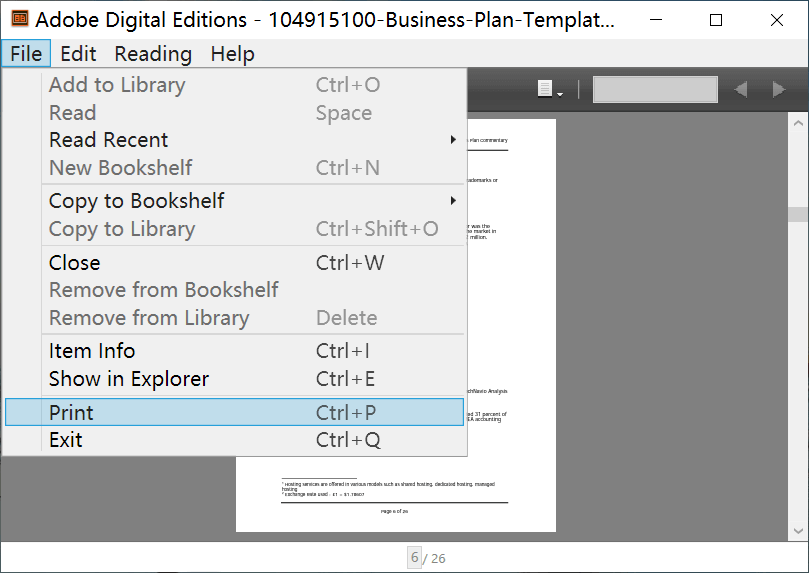
সমাধান: অ্যাডোব ডিজিটাল সংস্করণে মুদ্রণের অনুমতি নেই এমন বইগুলি কীভাবে প্রিন্ট করবেন
যদি বই প্রকাশক বইটির মুদ্রণ সীমাবদ্ধ করে থাকে, তাহলে আপনি পরীক্ষা করতে পারেন যে অনুমতিগুলিতে মুদ্রণ অনুমোদিত নয় (বইটিতে ডান-ক্লিক করে আইটেম তথ্য আলতো চাপুন)। ফাইলের প্রিন্ট বোতামটিও ধূসর হয়ে যাবে।

এই ধরনের সুরক্ষিত নথি মুদ্রণ করতে, আমরা শুধুমাত্র করতে পারেন এটিকে একটি সাধারণ PDF/EPUB ফাইলে রূপান্তর করুন এবং তারপরে মুদ্রণের জন্য এটিকে অ্যাডোব ডিজিটাল সংস্করণে যোগ করুন .
এখানে কিভাবে.
ধাপ 1. একটি Adobe Digital Editions Converter ডাউনলোড ও ইনস্টল করুন
ইপুবর আলটিমেট Adobe Digital Editions বই, Kindle Books, Kobo Books, ইত্যাদি থেকে DRM সরিয়ে PDF, EPUB এবং আরও অনেক কিছুতে রূপান্তর করতে পারে। এই সফ্টওয়্যারটির সর্বোত্তম বিষয় হল এটি ব্যবহার করা সত্যিই খুব সহজ - অ্যাডোব ডিজিটাল সংস্করণ ফাইলগুলিকে সাধারণ PDF বা EPUB তে পরিণত করার জন্য আপনাকে কেবল দুটি পদক্ষেপের প্রয়োজন যা মুদ্রণের জন্য ADE তে আমদানি করা যেতে পারে৷
এই কনভার্টারটি Windows এবং Mac এ কাজ করে এবং এখানে ডাউনলোড করার জন্য বিনামূল্যের ট্রায়াল রয়েছে। বিনামূল্যের ট্রায়াল প্রতিটি Adobe Digital Editions বইগুলির 20% রূপান্তর করতে পারে, তাই ট্রায়াল সংস্করণ ব্যবহার করার সময় আপনি একটি সম্পূর্ণ বই পেতে পারবেন না, তবে আপনি সফলভাবে ক্র্যাক করা হয়েছে কিনা তা দেখতে সীমাহীন সংখ্যক বই পরীক্ষা করতে পারেন৷
বিনামূল্যে ডাউনলোড
বিনামূল্যে ডাউনলোড
ধাপ 2. প্রোগ্রামটি চালু করুন এবং অ্যাডোব ট্যাবে যান
ক্লিক করুন অ্যাডোব এবং আপনি দেখতে পাচ্ছেন আপনার Adobe Digital Editions বইগুলি তালিকাভুক্ত হচ্ছে৷ আপনাকে ম্যানুয়ালি বই আমদানি করতে হবে না। আপনি যদি জানতে চান, এটি যে ফাইল স্টোরেজ পাথটি সনাক্ত করে তা হল C:\Users\user name\Documents\My Digital Editions on Windows এবং ~/Documents/Digital Editions on Mac।

ধাপ 3. EPUB এ কনভার্ট টিপুন
আপনি যে বইগুলি মুদ্রণ করতে চান তা বাম ফলক থেকে ডান ফলকে টেনে আনুন এবং তারপরে বইগুলি "ডিক্রিপ্ট করা" হবে। শেষ ধাপটি হল বড় বোতামে ক্লিক করা - EPUB-এ রূপান্তর করুন (বা PDF এ রূপান্তর নির্বাচন করুন)।
ধাপ 4. Adobe ডিজিটাল সংস্করণে ফাইলটি প্রিন্ট করুন
Adobe ডিজিটাল সংস্করণে রূপান্তরিত PDF/EPUB ইবুকগুলিকে টেনে আনুন এবং ড্রপ করুন, বইটি পড়ুন এবং তারপর বইটি প্রিন্ট করতে Ctrl+P বা Cmd+P ব্যবহার করুন।
সঙ্গে ইপুবর আলটিমেট , আমরা Adobe Digital Editions থেকে যেকোনো ফাইল প্রিন্ট করতে পারি।



